
Для введенного и происканного следа в программе просмотра БД АДИС доступны следующие рекомендательные списки:
1. Подключите необходимые сегменты, выполнив команду "Окно" - "Левое(Правое)" - "Сегменты". Сегменты следов пальцев отмечены флагом L, следов ладоней - флагом T.Просмотр рекомендательного списка "след - отпечатки":
2. Откройте список следов, выбрав в ниспадающем меню "Окно" - "Левое" или "Окно" - "Правое" нужную команду:

В поле "Длина" отобразится количество намеков в рекомендательном списке "след - отпечатки", в поле "Индекс" - наибольшее значение индекса в данном рекомендательном списке, а в поле "Статус" - признак состояния объекта. Для вновь введенного объекта в поле "Статус" должен быть символ "*" - это значит, что изображения рекомендательного списка не просмотрены. После просмотра всех изображений рекомендательного списка статус "*" снимается.
Если в поле "Статус" стоит знак "S", то поиски по такому объекту не закончены. А значит значения индексов для такого объекта могут измениться, если программа найдет в БД другие похожие отпечатки для данного следа. Через некоторое время обновите список и повторно выведите информацию об индексах.
5. Обратите внимание на значение в поле "Длина". Если значение в поле "Длина" равно нулю, то намеки по результатам поисков "след - отпечатки" для данного следа не найдены. В этом случае след остается в базе данных, он будет участвовать в поисках для вновь введенных следов и дактилокарт.
Если значение в поле "Длина" отлично от нуля, откройте рекомендательный список следа, выбрав команду ниспадающего меню "Рек. список" - "След - отпечатки" или нажав комбинацию клавиш Ctrl+F9. Левая панель будет содержать запросный след, а правая панель - его рекомендательный список:

Каждая строка рекомендательного списка "след - отпечатки" пальцев (ладоней) содержит следующую информацию:
7. Откройте изображение запросного следа и отпечатка-намека. Для этого укажите с помощью мыши на запросный след или на любой намек рекомендательного списка (или нажмите клавишу Enter).
При просмотре изображений на левой панели выводится изображение запросного следа, на правой - изображение отпечатка-намека. На изображениях красным цветом отмечены точки, совпавшие при поиске. На следе желтым цветом отмечены несовпавшие точки.
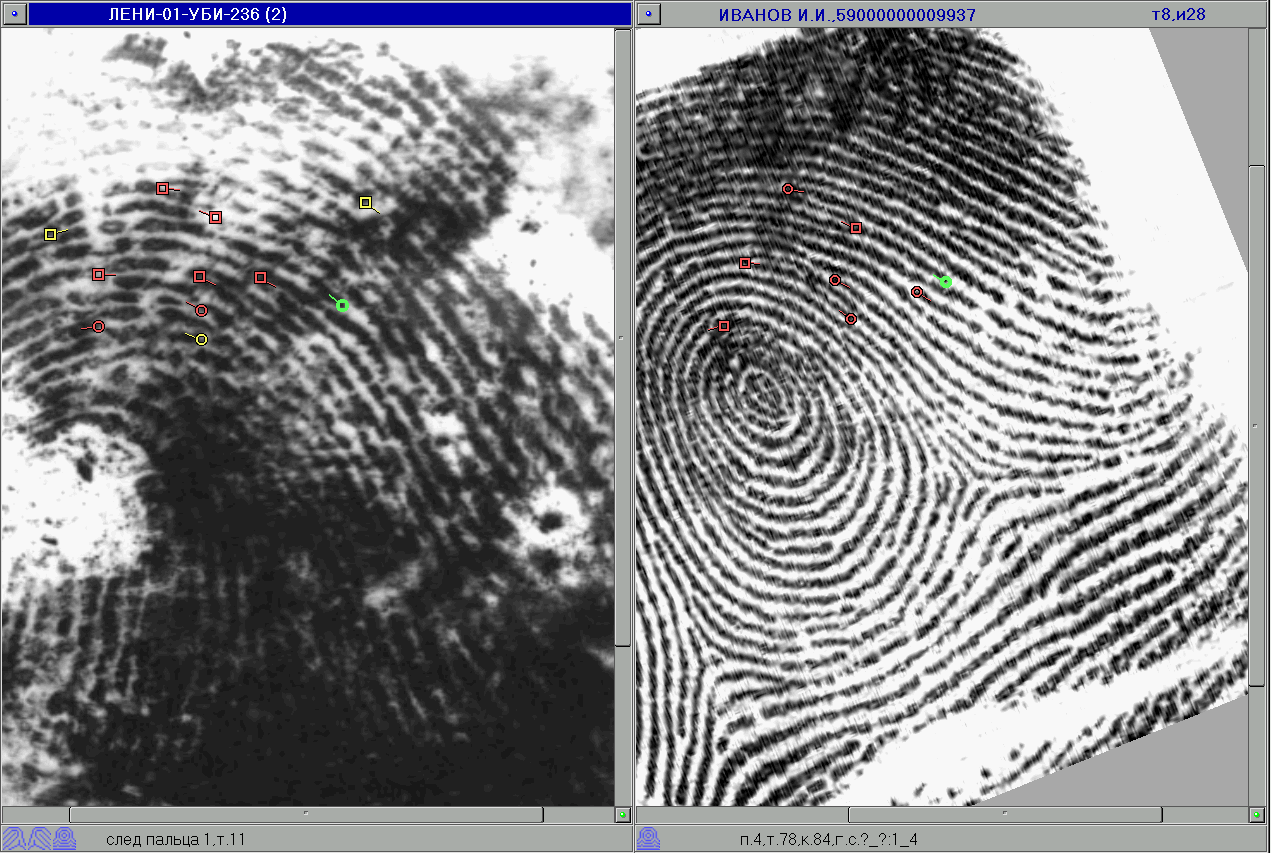
С помощью кнопок на панели инструментов на изображениях можно устанавливать дополнительные характеристики, масштабировать и вращать изображения (подробнее см. п. "Панель просмотра изображений").
Если указать с помощью мыши на любую из совпавших точек, то эта
точка
и совпавшая с ней на другом изображении будут выделены зеленым цветом.
Если на панели инструментов включена кнопка ![]() ,
то для выделенных совпавших точек будут показаны гребневый счет и
связность.
Гребневый счет отображается линиями зеленого цвета, связность -
желтого.
,
то для выделенных совпавших точек будут показаны гребневый счет и
связность.
Гребневый счет отображается линиями зеленого цвета, связность -
желтого.
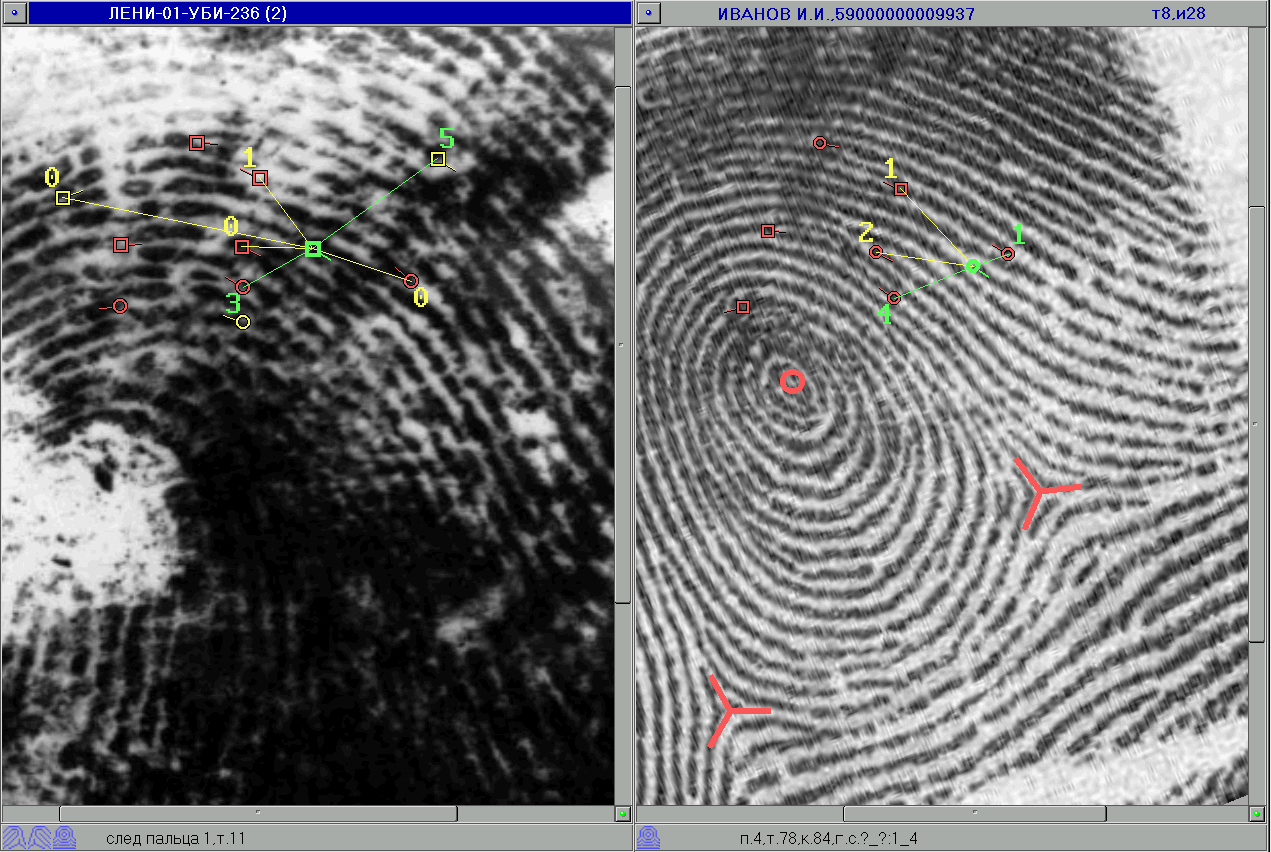
Переход от точки к точке осуществляется с помощью мыши или клавишами >, < на клавиатуре.
Визуально сравните изображение запросного следа с отпечатком-намеком из рекомендательного списка.
8. Если намек не является "родным" для запросного следа, удалите его
кнопкой ![]() на
панели инструментов.
на
панели инструментов.
9. Если намек признан "родным" для запросного следа, пометьте "родной" намек значком '+' (плюс), выбрав команду "Элемент" - "Пометить '+" (или нажмите клавишу F5). В поле "Статус" запросного следа и данного намека появится значок '+'. Намек, помеченный значком '+', нельзя удалить из рекомендательного списка. Отметку '+' можно снять, повторно выбрав команду "Элемент" - "Пометить '+".
Если нет полной уверенности в том, что намек является "родным" для запросного следа, пометьте его значком '?'. Для этого выберите команду "Элемент" - "Пометить как сомнительного '?'". В поле "Статус" запросного следа и данного намека появится значок '?'. Намек, помеченный таким значком, также нельзя удалить из рекомендательного списка. Отметку '?' можно снять, повторно выбрав пункт меню "Пометить как сомнительного '?".
Откройте следующее изображение рекомендательного списка. Переход от
одного изображения к другому в рек. списке осуществляется кнопками ![]() и
и ![]() на
панели инструментов.
на
панели инструментов.
10. После того, как будут просмотрены все изображения рекомендательного списка и удалены "чужие" намеки, установите идентификацию между запросным следом и "родным" намеком рек. списка, помеченным значком "+". Для этого выберите команду ниспадающего меню "Элемент" - "Раскрытие".
Программа попросит подтвердить решение об идентификации:

Нажмите кнопку "Да". Рекомендательный список автоматически закроется.
След с "родным" отпечатком появится в списке идентификаций "след - отпечатки" и "карта - следы". След будет перенесен в сегмент, предназначенный для хранения идентифицированных следов пальцев (следов ладоней) - сегмент, имеющий флаги L и I (Т и I). Следы, перенесенные в сегмент с идентифицированными объектами, автоматически удаляются из списков следов и не участвуют в дальнейших поисках.
В случае, если для следа в рекомендательном списке были найдены несколько родных отпечатков-намеков (это вполне вероятно, так как программа может поместить в рекомендательный список следа отпечатки дактилокарт, связанных в цепочку, а значит все эти дактилокарты будут "родными" для данного следа), идентифицировать оставшиеся в рекомендательном списке отпечатки со следом можно из списка идентификаций "след-отпечаток". Для этого выполните следующую последовательность действий:
В случае, если после просмотра рекомендательного списка для следа не нашелся "родной" отпечаток, то после удаления всех "чужих" намеков, след останется в базе данных и будет участвовать в поисках для вновь введенных следов и дактилокарт.